Hướng dẫn lắp ráp máy tính từ A đến Z
Là người sử dụy tính, rất có thể t lúc nào đó bạn sẽ phải tự tay thay linh kiện hoặc tự ráp cho mình t hệ thống. Đây thực sự là t công việc thú vị và đơn giản, có điều nếu không nắm rõ trình tự lắp đặt, bạn sẽ mất rất nhiều thời gian, thậm chí là làm hỏng hóc linh kiện.
Sau đây là 11 bước lắp ráp t bộ máy tính theo trình tự hợp lý và thuận tiện nhất.
Hệ thống sử dụng:
Bo mạch chủ: AsRock Z68 Pro3
Bộ xử lý: Intel Core i5-2500K
Tản nhiệt: Zalman CNPS 5X
Bộ nhớ trong: 3×2GB Gskill RIPJAWS
Card đồ họa: MSI GTX 560 Ti Twin Frozr II OC
Ổ cứng: WD Caviar Black 500GB
Nguồn: Seasonic JS750
Thùy: Fractal Design Core 3000
Bước 1: Bắt ốc đệm và lắp chặn main
Bắt ốc đệm là bước đầu tiên và cực kì quan trọng trong việc lắp ráp máy tính. Nếu thiếu những chiếc ốc này, bo mạch chủ bị tiếp xúc với thành case và rất có khả năng sẽ “ra đi” do chạm mát ngay trong lần đầu bật máy. Một lưu ý nữa là không được bắt thừa ốc đệm sai vị trí các lỗ bắt ốc trên bo mạch chủ. Điều này cũng sẽ gây chạm mát khi bật máy.
Ngay sau khi bắt ốc đệm, việc tiếp theo cần làm ngay là lắp chặn main. Đây là bước người dùng rất hay quên và chỉ sực nhớ ra khi đã gắn linh kiện xong xuôi. Hậu quả là phải… tháo ra lắp lại toàn bộ.
Bước 2: Gắn chip xử lý và bôi keo tản nhiệt
Công đoạn tiếp theo là gắn chip xử lý. Bề mặt giữa chip xử lý và tản nhiệt không bao giờ tiếp xúc 100% với nhau, vì vậy chúng ta phải hỗ trợ bằng cách trét t lớp keo tản nhiệt để chúng tiếp xúc và truyền nhiệt tốt hơn. Cách làm: bơm t ít keo tản nhiệt lên rồi thoa đều khắp bề mặt chip xử lý. Lưu ý rằng lớp keo này chỉ cần thật mỏng, nếu quá dày sẽ phản tác dụng.
Mỗi lần tháo tản nhiệt để vệ sinh hay thay chip xử lý, bạn đều cần thực hiện bước trét keo này.
Nếu vừa mua chip xử lý mới coong từ cửa hàng, bạn không cần trét keo vì nhà sản xuất đã bôi sẵn t lớp trên tản nhiệt đi kèm chip.
Thao tác tuyệt đối cẩn thận đối với phần socket trên bo mạch. Đây là các chân lệnh tiếp xúc giữa bo mạch chủ và bộ xử lý. Nếu chẳng may làm cong hoặc gãy chân socket, hệ thống của bạn sẽ mất ổn định hoặc tệ hơn là không thể hoạt động. Đặc biệt nhà sản xuất sẽ từ chối bảo hành sản phẩm trong trường hợp socket bị tổn thương. Vì thế các hành động như lau chùi chip xử lý phải được phải thực hiện cách xa socket, không vệ sinh linh kiện khi socket không được che đậy (tránh bị vải mắc vào).
Bước 3: Lắp tản nhiệt cho chip xử lý
Quên lắp tản nhiệt cũng là t sơ sót thường gặp khi ráp máy tính. Các thùy giá rẻ đều không khoét lỗ ở phần bắt clip cho tản nhiệt ở phía sau bo mạch chủ, nên nếu trót quên lắp tản nhiệt trước khi gắn bo mạch chủ vào case, bạn cũng sẽ phải… tháo ra lắp lại.
Nhớ kiểm tra xem chốt phía sau main đã đóng hay chưa.
Bước 4: Lắp bo mạch chủ vào thùy và bắt ốc
Phần việc này khá đơn giản và không có gì cần lưu ý. Tôi chỉ xin nhắc lại: đừng bắt thừa ốc đệm sai vị trí lỗ bắt ốc trên bo mạch chủ.
Bước 5: Nối các dây tín hiệu ngoại vi của thùy vào bo mạch chủ
Các dây này bao gồm dây USB, dây audio (phone mic) và chùm dây tín hiệu power reset power led HDD led. Trong khi chân cắm audio và USB có thể nhận biết và nối rất dễ dàng, thì chùm dây tín hiệu lại phức tạp hơn t chút. Có tổng cộng 8 chấu cắm xếp thành 2 hàng được bố trí như sau:
Video đang HOT
Chùm dây tín hiệu
Các dây audio và USB
Bước 6: Cắm dây cấp điện cho quạt case vào bo mạch chủ
Trong trường hợp bo mạch chủ không đủ chấu cấp điện cho quạt case, bạn sẽ phải dùng đến cái chuyển như thế này để lấy điện từ bộ nguồn (thường đi kèm khi mua quạt):
Bước 7: Lắp đặt nguồn và đy trong khoang giấu dây (nếu có)
Nếu đang sở hữu khoang giấu dây, hãy tận dụng nó để cho không gian bên trong được thông thoáng. Và nhớ bắt ốc cho bộ nguồn nữa nhé.
Bước 8: Lắp ổ cứng
Chỉ có 2 dây: 1 dây tín hiệu nối vào bo mạch chủ, và 1 dây cấp điện của nguồn.
Bước 9: Cắm RAM và card đồ họa
Bước này được đặt ở áp chót để tránh vướng víu gây sứt vẻ khi thao tác.
Bước 10: Cắm các dây cấp từ nguồn vào linh kiện
Khi đã lắp đặt hoàn chỉnh linh kiện, cắm dây cấp điện từ bộ nguồn là phần việc sau cùng. Nếu thực hiện thao tác này trước, bạn sẽ gặp khó khăn trong việc lắp ráp do bị vướng dây. Các dây cần cắm là: 4 pin (hoặc 4 4 pin hoặc 8 pin) cho CPU, 24 (hoặc 20 4 pin) cho bo mạch chủ và 6 pin (hoặc 8 pin) cho card đồ họa (nếu có).
Bước 11: Bó gọn các đoạn dây còn thừa
Bạn có thể bỏ qua nếu… lười, nhưng thao tác này là rất cần thiết để thùy thông thoáng và lưu thông khí tốt. Do thùy người viết sử dụng để thực hiện bài viết cóy nên tránh được khoản này.
Theo ICTnew
Nguồn máy tính Seasonic JS750: Công lực cao với giá hợp lý
Với công suất lên đến 750W, đường điện single-rail giúp ép xung ổn định và an toàn cho hệ thống, JS750 trở thành 1 trong những sự lựa chọn hợp lý khi giờ đây giá sản phẩm chỉ "xêm xêm" các PSU 600W.
Sản phẩm trong bài được cung cấp bởi Ha Noi Computer - địa chỉ 43 Thái Hà, Đống Đa, Hà Nội. Sản phẩm hiện được công ty niêm yết với giá là 2.150.000 VNĐ. Đặc biệt, công ty có ưu đãi giảm 150.000 VNĐ cho 3 bạn đọc của GenK mua Seasonic JS750. Nếu có nhu cầu nhận ưu đãi này, xin vui lòng gửi email đến địa chỉ info@genk.vn trong email nêu rõ tên, số điện thoại, cmnd và mục đích mua sản phẩm của bạn (nâng cấp, ráp máy mới...). Kết quả ưu đãi sẽ được chúng tôi công bố vào 17h ngày chủ nhật 28/8.
Single-rail và Multi-rail là gì?
Nếu không quan tâm đến vấn đề nguồn máy tính, có lẽ đây là 2 khái niệm khá lạ lẫm đối với bạn. Trong bối cảnh các linh kiện máy tính ngày càng có giá trị cao như hiện nay, việc lựa chọn một trái tim khỏe và ổn định cho toàn hệ thống là một vấn đề bức thiết mà người dùng cần để tâm đến.
Đối với các hệ thống ép xung và hiệu năng cao, ngoài công suất và chất lượng bộ nguồn ra, cách chia đường điện của PSU ảnh hưởng rất lớn đến mức độ an toàn của toàn hệ thống. Chắc bạn đã từng nghe nói PSU 1 "đường" thì tốt hơn nhiều "đường". Vậy "đường" trong PSU là gì? Single-rail khác Multi-rail ở điểm nào và tại sao lại tốt hơn?
Phần lớn PSU hiện đại ngày nay cung cấp năng lượng cho máy tính bằng các đường điện chính là 3,3 VDC, 5 VDC và 12 VDC. Do vậy, một PSU thực chất đã có nhiều đường điện, nhưng khi nói đến khái niệm single-rail và multi-rail người ta lại muốn nói đến số lượng đường 12 VDC trên PSU đó - phần phải nuôi nhiều bộ phận tốn điện nhất là CPU, VGA và Mainboard cùng các thành phần quan trọng khác như ổ cứng, quạt...
Tôi không muốn giải thích dông dài, nên chúng ta sẽ đi thẳng vào ví dụ: bộ nguồn Cooler Master Extreme Power Plus 550W.
Theo như thông số kĩ thuật của sản phẩm, CM Extreme Power Plus 550W có 2 rail 12V, mỗi rail chịu được dòng 16A -> có thể cung cấp 12 x 16 = 192W -> 2 rail có thể cung cấp 384W cho các linh kiện CPU, VGA, Mainboard, ổ cứng, quạt. Rail 1 phụ trách cấp điện cho Mainboard, khe PCIe, 1 đầu cấp 6 pin cho VGA, ổ cứng và quạt. Rail 2 phụ trách cấp điện cho CPU và 1 đầu cấp 6 pin cho VGA.
Vậy câu hỏi đặt ra, người dùng có thể chạy được hệ thống có cấu hình như sau hay không:
VGA: 2 x Nvidia GTS 450 (2 x 106 = 212 W)
CPU: Intel Core i5 750 - (95 W)
Mainboard 2 khe cắm PCIe (~ 40 W)
HDD (18 W)
Tổng: 365
Câu trả lời là KHÔNG! Về mặt công suất, bộ nguồn này hoàn toàn đáp ứng đủ nhu cầu cho hệ thống, nhưng thực tế sử dụng lại vô cùng mạo hiểm. Lý do: rail 1 phải chịu tải lớn hơn 192W -> có thể "sập", trong khi rail 2 thì chưa sử dụng hết công suất.
EasyRail của XFX thực chất là do Seasonic thiết kế
Như vậy, nhược điểm lớn nhất của multi-rail chính là nếu không sử dụng hết công suất trên 1 đường điện, chúng ta mất hoàn toàn phần công suất còn lại mà không thể chia sẻ cho linh kiện khác. Trong nhiều trường hợp, người dùng sẽ phải xem xét cẩn thận việc sử dụng đầu cấp của rail nào, tính toán cẩn thận điện năng tiêu thụ từng linh kiện sau ép xung ra sao... nếu không muốn sự cố xảy ra. Thiết kế single-rail không phải chịu giới hạn đó, giúp tương thích phần cứng và ép xung cực tốt.
Seasonic JS750 - Công suất cao chưa bao giờ kinh tế đến thế!
Bây giờ hãy cùng trở lại với nhân vật chính ngày hôm nay: Seasonic JS750.
Ngay từ khâu bao bì, chúng ta có thể thấy nỗ lực của Seasonic trong việc giảm tối đa giá thành mà không cắt giảm chất lượng. Vỏ hộp của sản phẩm không thể đơn giản hơn được nữa.
Sản phẩm được bọc lớp mút chống va đập khi vận chuyển. Phụ kiện đi kèm thậm chí còn không có sách giới thiệu, chỉ có dây nguồn và mấy con ốc.
Hình thức thì cực kì đơn giản: không có chút hoa văn hoạ tiết nào mà đen trũi từ đầu đến chân. Điểm đặc biệt trong thiết kế của Seasonic JS750 là quạt làm mát không đặt dưới bụng, thay vào đó là chi tiết về thông số kĩ thuật. Theo đó đường 12V có thể chịu được dòng tới 60A - theo lý thuyết có thể cung cấp được công suất tới 720W, tất nhiên thực tế sẽ thấp hơn khi phải chia sẻ cho các đường điện khác. Ban đầu tôi hơi thắc mắc sao nhà sản xuất không đặt các thông số này ở bên hông cho người tiêu dùng tiện xem lại. Hóa ra đã có 1 khe tản nhiệt cho mấy cuộn dây PFC và diode nắn điện chính chiếm chỗ.
Mặt trước của sản phẩm không phải lưới tổ ong nữa. Thay vào đó là quạt làm mát kích thước 80 mm. Đây là điểm mà tôi hơi nghi ngại. Quạt kích thước nhỏ với lưu lượng gió thấp thế này thường phải chạy ở tốc độ cao trên 2000 vòng/phút, rất có khả năng sinh ra tiếng ồn. Tuy nhiên, theo như quảng cáo của nhà sản xuất, ngay cả ở tốc độ cực đại 3900 vòng/phút độ ồn cũng chỉ đạt đến 41 dBA - không hơn các bộ nguồn xịn khác sử dụng quạt 120 mm là mấy. Tiếc rằng phần cứng trong tay tôi không đủ sức vắt kiệt bộ nguồn này để kiểm chứng tiếng ồn khi làm việc cực đại của nó thế nào, nhưng nhìn chung Seasonic JS750 hoạt động rất êm ái và quả thật là gần như không nghe thấy gì.
Kết hợp với vị trí đặt quạt, mặt sau của nguồn được khoét khá nhiều khe gió. Các khe gió này đối diện với các lá tản nhiệt phía trong giúp luồng khí lưu thông làm mát hiệu quả các lá này. Tuy nhiên, theo kết cấu này thì dù đặt trên hay đặt dưới, nguồn cũng sẽ hút không khí bên trong case và thổi ra ngoài. Có vẻ như Seasonic JS750 được thiết kế phù hợp nhất với các thùng máy bố trí lưới và quạt thông gió ở mặt trước.
Tất cả cáp nguồn đều được bọc lưới cẩn thận. Riêng các cáp SATA và MOLEX, Seasonic rất thông minh khi chỉ bọc một nửa giúp việc kết nối không bị cứng và vướng như XFX Pro Series 550W. Trang bị tới 2 đầu 6 pin và 2 đầu 6 2 pin cho VGA, rõ ràng sản phẩm đáp ứng tốt nhu cầu đa car đồ họa SLI hoặc CrossFire. Cáp nguồn có chiều dài tương đối, dễ dàng đi được trong khoang giấu dây.
Sản phẩm sử dụng 100% tụ Nhật chất lượng cao. Đạt chuẩn 80 Plus, Seasonic JS750 đạt hiệu suất trên 80%, thậm chí theo một số review thì con số này còn vượt trên 85% nữa - tương đương 80 Plus Bronze. Cộng thêm tính năng A.PFC "nắn" hệ số công suất cực cao đạt trên 0,95, điện năng được đảm bảo tiết kiệm tối đa. Ngoài ra, điện áp trên các đường điện chính có sai số thấp và rất ổn định.
Kết luận
Có thể nói, JS750 là một bước đi hợp lý của Seasonic đánh vào người dùng mong muốn công suất cao, chất lượng tốt mà giá cả phải chăng. Bằng cách cắt giảm những thứ không cần thiết như bao bì và hình thức, sản phẩm có giá chỉ 2.150.000 VNĐ. Quả thực 750W chưa bao giờ rẻ đến thế! Sản phẩm phù hợp với các hệ thống hiệu năng cao, ép xung "khủng" hoặc chạy đa card đồ họa. Thậm chí nếu hiện tại chưa có nhu cầu công suất lớn, bạn vẫn có thể rinh bộ nguồn này về đề phòng nhu cầu nâng cấp sau này mà không hề tốn kém.
Ưu:
- Cắt giảm hợp lý, giảm giá thành nhưng không ảnh hưởng chất lượng.
- 1 đường điện duy nhất -> tương thích phần cứng & ép xung tốt.
- Đường điện ổn định, sai số điện áp thấp.
- Hiệu suất & hệ số công suất cao -> tiết kiệm điện năng.
- Hoạt động êm.
- Giá quá tốt so với chất lượng và các bộ nguồn cùng công suất khác.
Khuyết:
- Quạt đường kính nhỏ.
- Hút gió từ bên trong case để làm mát.
Theo BĐVN
Sắm màn hình máy tính với 2 triệu đồng  Màn hình máy tính công nghệ LED tỏ ra có ưu thế hơn so với LCD thông thường do có mức giá tương đương, thiết kế mỏng và tiết kiệm điện năng. Hồng Nhung (Hàng Nón, Hà Nội) muốn sắm màn hình máy tính với khoảng 2 triệu đồng. Tuy nhiên, sau khi tham khảo thông tin từ bạn bè cũng như các...
Màn hình máy tính công nghệ LED tỏ ra có ưu thế hơn so với LCD thông thường do có mức giá tương đương, thiết kế mỏng và tiết kiệm điện năng. Hồng Nhung (Hàng Nón, Hà Nội) muốn sắm màn hình máy tính với khoảng 2 triệu đồng. Tuy nhiên, sau khi tham khảo thông tin từ bạn bè cũng như các...
 Hòa Minzy thành công kêu gọi sức mạnh của "300 anh em" Bắc Ninh, giật Top 1 Trending suốt gần 1 tháng của Erik04:19
Hòa Minzy thành công kêu gọi sức mạnh của "300 anh em" Bắc Ninh, giật Top 1 Trending suốt gần 1 tháng của Erik04:19 Toàn cảnh vụ fan 'Anh trai say hi' mắng nghệ sĩ tới tấp ở rạp chiếu phim02:46
Toàn cảnh vụ fan 'Anh trai say hi' mắng nghệ sĩ tới tấp ở rạp chiếu phim02:46 Nam Em khiến khán giả tức giận00:20
Nam Em khiến khán giả tức giận00:20 Vụ ngoại tình có 1-0-2 ở Cà Mau: Chồng bắt quả tang vợ, kiểm tra điện thoại mới ngã ngửa với số "tiểu tam"05:41
Vụ ngoại tình có 1-0-2 ở Cà Mau: Chồng bắt quả tang vợ, kiểm tra điện thoại mới ngã ngửa với số "tiểu tam"05:41 Người đàn ông không rời mắt khỏi Mỹ Tâm01:04
Người đàn ông không rời mắt khỏi Mỹ Tâm01:04Tin đang nóng
Tin mới nhất

Nâng cao và biến đổi hình ảnh của bạn bằng trình chỉnh sửa video trực tuyến CapCut

Cách đăng Facebook để có nhiều lượt thích và chia sẻ

Thêm nhiều bang của Mỹ cấm TikTok

Microsoft cấm khai thác tiền điện tử trên các dịch vụ đám mây để bảo vệ khách hàng

Facebook trấn áp hàng loạt công ty phần mềm gián điệp

Meta đối mặt cáo buộc vi phạm các quy tắc chống độc quyền với mức phạt 11,8 tỷ đô

Không cần thăm dò, Musk nên sớm từ chức CEO Twitter

Đại lý Việt nhập iPhone 14 kiểu 'bia kèm lạc'

Khai trương hệ thống vé điện tử và dịch vụ trải nghiệm thực tế ảo XR tại Quần thể Di tích Cố đô Huế

'Dở khóc dở cười' với tính năng trợ giúp người bị tai nạn ôtô của Apple

Xiaomi sa thải hàng nghìn nhân sự

Apple sẽ bắt đầu sản xuất MacBook tại Việt Nam vào giữa năm 2023
Có thể bạn quan tâm

Thanh niên tử vong với nhiều vết thương trước phòng trọ ở Bình Dương
Pháp luật
11 phút trước
Mang giá trị văn hóa, nghệ thuật dân gian vào âm nhạc hiện đại có phải cuộc đua dễ dàng?
Nhạc việt
16 phút trước
Dân thường Ukraine mất hy vọng trước tin Mỹ cắt viện trợ quân sự
Thế giới
17 phút trước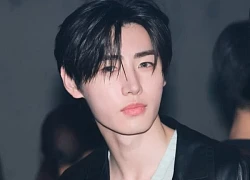
Đoạn clip vạch trần hành động gây sốc của nam ca sĩ, 1 triệu người khẳng định "đẹp người mà xấu nết"
Nhạc quốc tế
33 phút trước
Ảnh nét căng hôn lễ của sao nam Vbiz và vợ yêu 9 năm, không quên nhắn gửi 1 câu tới bố quá cố
Sao việt
38 phút trước
Thời đi học bê bối của nam diễn viên vừa bị bắt khẩn cấp vì tội cố ý giết người: Học kém đến mức không đỗ nổi trường cấp 3!
Sao châu á
46 phút trước
Đang ăn kem, người đàn ông sốc nặng khi nhìn thấy thứ đáng sợ
Lạ vui
1 giờ trước
Ấm lòng xe bánh mì "treo" giữa lòng thành phố đáng sống
Netizen
1 giờ trước
Ben Affleck muốn quay lại với vợ cũ Jennifer Garner?
Sao âu mỹ
2 giờ trước
'Cha tôi người ở lại' tập 9: Bà Liên có về Đài Loan như dự định?
Phim việt
3 giờ trước
 Nhiều di động cao cấp giảm giá
Nhiều di động cao cấp giảm giá 8,3 tỉ USD Steve Jobs để lại sẽ về tay ai?
8,3 tỉ USD Steve Jobs để lại sẽ về tay ai?















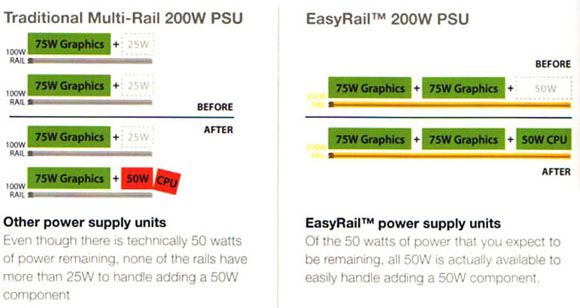














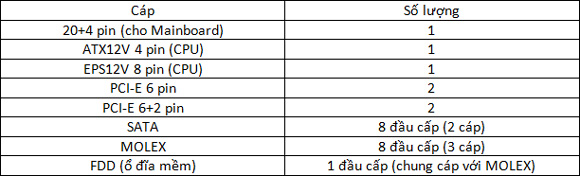
 Loa xinh cho laptop
Loa xinh cho laptop Laptop vỏ tre của Asus đoạt giải cải tiến công nghệ tại CES 2011
Laptop vỏ tre của Asus đoạt giải cải tiến công nghệ tại CES 2011 Người đẹp và máy tính Sự lựa chọn hoàn hảo
Người đẹp và máy tính Sự lựa chọn hoàn hảo Mánh khóe làm tiền của 'dân' IT
Mánh khóe làm tiền của 'dân' IT Lớp học lắp ráp máy tính cùng girl xinh
Lớp học lắp ráp máy tính cùng girl xinh Học sinh giỏi quốc gia môn hóa điều chế ma túy được giảm án
Học sinh giỏi quốc gia môn hóa điều chế ma túy được giảm án NÓNG: Hoa hậu Thuỳ Tiên xoá sạch bài đăng kẹo rau, làm 1 hành động khiến dư luận bức xúc
NÓNG: Hoa hậu Thuỳ Tiên xoá sạch bài đăng kẹo rau, làm 1 hành động khiến dư luận bức xúc
 Nóng: 1 sao nam Vbiz dính líu đến ồn ào kêu gọi từ thiện gây bức xúc nhất hiện nay
Nóng: 1 sao nam Vbiz dính líu đến ồn ào kêu gọi từ thiện gây bức xúc nhất hiện nay Bắt quả tang vợ đi nhà nghỉ với nhân tình ở Sơn La, anh chồng nói 1 câu khiến tất cả những người đang đánh ghen đều dừng tay
Bắt quả tang vợ đi nhà nghỉ với nhân tình ở Sơn La, anh chồng nói 1 câu khiến tất cả những người đang đánh ghen đều dừng tay Australia: Người hiến huyết tương cứu 2,4 triệu trẻ em qua đời ở tuổi 88
Australia: Người hiến huyết tương cứu 2,4 triệu trẻ em qua đời ở tuổi 88 Quang Lê tặng cho người quản lý nửa tỉ đồng làm của hồi môn
Quang Lê tặng cho người quản lý nửa tỉ đồng làm của hồi môn Danh hài Xuân Hinh: "Tôi bây giờ lúc nhớ lúc quên"
Danh hài Xuân Hinh: "Tôi bây giờ lúc nhớ lúc quên"

 Cuộc hôn nhân ngắn nhất showbiz: Sao nữ bị chồng đánh sảy thai rồi vứt trên đường, ly dị sau 12 ngày cưới
Cuộc hôn nhân ngắn nhất showbiz: Sao nữ bị chồng đánh sảy thai rồi vứt trên đường, ly dị sau 12 ngày cưới Tiêu chí sáp nhập các tỉnh thành theo Kết luận 127 của Bộ Chính trị
Tiêu chí sáp nhập các tỉnh thành theo Kết luận 127 của Bộ Chính trị Lý giải "Bắc Bling" gây sốt toàn cầu: Khi ca sĩ là sứ giả du lịch
Lý giải "Bắc Bling" gây sốt toàn cầu: Khi ca sĩ là sứ giả du lịch Cục trưởng Xuân Bắc nói gì về Hòa Minzy mà gây bão mạng?
Cục trưởng Xuân Bắc nói gì về Hòa Minzy mà gây bão mạng? Không chỉ riêng Văn Toàn, Hoà Minzy còn vay tiền Đoàn Văn Hậu, thân cỡ nào mà mượn tiền tỷ ngon ơ?
Không chỉ riêng Văn Toàn, Hoà Minzy còn vay tiền Đoàn Văn Hậu, thân cỡ nào mà mượn tiền tỷ ngon ơ? Chiến sĩ cảnh sát cơ động bị đâm tử vong: Hiền, siêng năng, giỏi tiếng Anh
Chiến sĩ cảnh sát cơ động bị đâm tử vong: Hiền, siêng năng, giỏi tiếng Anh Vì sao Hòa Minzy gây sốt?
Vì sao Hòa Minzy gây sốt? Đạo diễn nói về chi tiết tranh luận của nghệ sĩ Xuân Hinh trong 'Bắc Bling'
Đạo diễn nói về chi tiết tranh luận của nghệ sĩ Xuân Hinh trong 'Bắc Bling'